Prasyarat agen Connected Machine
Perhatian
Artikel ini mereferensikan CentOS, distribusi Linux yang merupakan status End Of Life (EOL). Harap pertimbangkan penggunaan dan perencanaan Anda yang sesuai. Untuk informasi selengkapnya, lihat panduan Akhir Masa Pakai CentOS.
Artikel ini menjelaskan persyaratan dasar untuk menginstal agen Connected Machine untuk onboarding server fisik atau komputer virtual ke server dengan dukungan Azure Arc. Beberapa metode orientasi mungkin memiliki lebih banyak persyaratan.
Lingkungan yang didukung
Server berkemampuan Azure Arc mendukung penginstalan agen Connected Machine di server fisik dan komputer virtual yang dihosting di luar Azure. Hal ini termasuk dukungan untuk mesin virtual yang berjalan pada platform seperti:
- VMware (termasuk Azure VMware Solution)
- Azure Stack HCI
- Lingkungan cloud lainnya
Anda tidak boleh menginstal Azure Arc pada komputer virtual yang dihosting di Azure, Azure Stack Hub, atau Azure Stack Edge, karena mereka sudah memiliki kemampuan serupa. Namun, Anda dapat menggunakan Azure VM untuk mensimulasikan lingkungan lokal hanya untuk tujuan pengujian.
Berhati-hatilah saat menggunakan Azure Arc pada sistem yaitu:
- Dikloning
- Dipulihkan dari cadangan sebagai instans kedua server
- Digunakan untuk membuat "gambar emas" tempat komputer virtual lainnya dibuat
Jika dua agen menggunakan konfigurasi yang sama, Anda akan menemukan perilaku yang tidak konsisten ketika kedua agen mencoba bertindak sebagai satu sumber daya Azure. Praktik terbaik untuk situasi ini adalah menggunakan alat atau skrip otomatisasi untuk onboarding server ke Azure Arc setelah dikloning, dipulihkan dari cadangan, atau dibuat dari gambar emas.
Catatan
Untuk informasi tambahan tentang menggunakan server dengan dukungan Azure Arc di lingkungan VMware, lihat FAQ VMware.
Sistem operasi yang didukung
Azure Arc mendukung sistem operasi Windows dan Linux berikut. Hanya mendukung arsitektur x86-64 (64-bit). Agen Azure Connected Machine tidak berjalan pada arsitektur berbasis x86 (32-bit) atau ARM.
- AlmaLinux 9
- Amazon Linux 2 dan 2023
- Azure Linux (CBL-Mariner) 1.0, 2.0
- Azure Stack HCI
- Debian 10, 11, dan 12
- Oracle Linux 7, 8, dan 9
- Red Hat Enterprise Linux (RHEL) 7, 8, dan 9
- Rocky Linux 8 dan 9
- SUSE Linux Enterprise Server (SLES) 12 SP3-SP5 dan 15
- Ubuntu 16.04, 18.04, 20.04, dan 22.04 LTS
- Windows 10, 11 (lihat panduan sistem operasi klien)
- Windows IoT Enterprise
- Windows Server 2012, 2012 R2, 2016, 2019, dan 2022
- Pengalaman Desktop dan Server Core didukung
- Azure Editions didukung di Azure Stack HCI
Agen Azure Connected Machine belum diuji pada sistem operasi yang diperkuat oleh Tolok Ukur Center for Information Security (CIS).
Catatan
Agen Azure Connected Machine versi 1.44 adalah versi terakhir yang secara resmi mendukung Debian 10, Ubuntu 16.04, dan Azure Linux (CBL-Mariner) 1.0.
Sistem operasi dukungan terbatas
Versi sistem operasi berikut memiliki dukungan terbatas. Dalam setiap kasus, versi agen yang lebih baru tidak akan mendukung sistem operasi ini. Versi agen terakhir yang mendukung sistem operasi tercantum, dan rilis agen yang lebih baru tidak akan tersedia untuk sistem tersebut. Versi yang tercantum didukung hingga Tanggal Akhir Dukungan Arc. Jika masalah keamanan penting diidentifikasi yang memengaruhi versi agen ini, perbaikan dapat didukung ke versi terakhir yang didukung, tetapi fungsionalitas baru atau perbaikan bug lainnya tidak akan.
| Sistem operasi | Versi agen terakhir yang didukung | Tanggal Akhir Dukungan Arc | Catatan |
|---|---|---|---|
| Windows Server 2008 R2 SP1 | 1.39 Unduh | 03/31/2025 | Windows Server 2008 dan 2008 R2 mencapai Akhir Dukungan pada Januari 2020. Lihat Akhir dukungan untuk Windows Server 2008 dan Windows Server 2008 R2. |
| CentOS 7 dan 8 | 1.42 | 05/31/2025 | Lihat panduan Akhir Masa Pakai CentOS. |
Menyambungkan server dukungan terbatas baru
Untuk menyambungkan server baru yang menjalankan sistem operasi Dukungan Terbatas ke Azure Arc, Anda harus membuat beberapa penyesuaian pada skrip onboarding.
Untuk Windows, ubah skrip penginstalan untuk menentukan versi yang diperlukan, menggunakan parameter -AltDownload.
Alih-alih
# Install the hybrid agent
& "$env:TEMP\install_windows_azcmagent.ps1";
Menggunakan
# Install the hybrid agent
& "$env:TEMP\install_windows_azcmagent.ps1" -AltDownload https://aka.ms/AzureConnectedMachineAgent-1.39;
Untuk Linux, repositori paket yang relevan hanya akan berisi rilis yang berlaku, sehingga tidak ada pertimbangan khusus yang diperlukan.
Panduan sistem operasi klien
Layanan Azure Arc dan Azure Connected Machine Agent didukung pada sistem operasi klien Windows 10 dan 11 hanya saat menggunakan komputer tersebut di lingkungan seperti server. Artinya, komputer harus selalu:
- Tersambung ke internet
- Tersambung ke sumber daya
- Dinyalakan
Misalnya, komputer yang menjalankan Windows 11 yang bertanggung jawab atas signage digital, solusi point-of-sale, dan tugas manajemen back office umum adalah kandidat yang baik untuk Azure Arc. Mesin produktivitas pengguna akhir, seperti laptop, yang mungkin offline untuk waktu yang lama, tidak boleh menggunakan Azure Arc dan sebaliknya harus mempertimbangkan Microsoft Intune atau Microsoft Configuration Manager.
Server berumur pendek dan infrastruktur desktop virtual
Microsoft tidak menyarankan untuk menjalankan Azure Arc di server berumur pendek (ephemeral) atau VM infrastruktur desktop virtual (VDI). Azure Arc dirancang untuk manajemen server jangka panjang dan tidak dioptimalkan untuk skenario di mana Anda secara teratur membuat dan menghapus server. Misalnya, Azure Arc tidak tahu apakah agen offline karena pemeliharaan sistem yang direncanakan atau jika VM dihapus, sehingga tidak akan secara otomatis membersihkan sumber daya server yang berhenti mengirim heartbeat. Akibatnya, Anda dapat mengalami konflik jika Anda membuat ulang VM dengan nama yang sama dan ada sumber daya Azure Arc yang ada dengan nama yang sama.
Azure Virtual Desktop di Azure Stack HCI tidak menggunakan VM berumur pendek dan mendukung menjalankan Azure Arc di VM desktop.
Persyaratan perangkat lunak
Sistem operasi Windows:
- Windows Server 2008 R2 SP1 memerlukan PowerShell 4.0 atau yang lebih baru. Microsoft merekomendasikan untuk menjalankan versi terbaru, Windows Management Framework 5.1.
Sistem operasi Linux:
- systemd
- wget (untuk mengunduh skrip penginstalan)
- openssl
- gnupg (hanya sistem berbasis Debian)
Hak masuk pengguna lokal untuk sistem Windows
Azure Hybrid Instance Metadata Service berjalan di bawah akun virtual dengan hak istimewa rendah, NT SERVICE\himds. Akun ini memerlukan "masuk sebagai layanan" tepat di Windows untuk dijalankan. Dalam kebanyakan kasus, tidak ada yang perlu Anda lakukan karena hak ini diberikan ke akun virtual secara default. Namun, jika organisasi Anda menggunakan Kebijakan Grup untuk menyesuaikan pengaturan ini, Anda harus menambahkan NT SERVICE\himds ke daftar akun yang diizinkan untuk masuk sebagai layanan.
Anda dapat memeriksa kebijakan saat ini di komputer Anda dengan membuka Editor Kebijakan Grup Lokal (gpedit.msc) dari menu Mulai dan menavigasi ke item kebijakan berikut:
Konfigurasi Komputer > Pengaturan > Keamanan Pengaturan Keamanan Kebijakan > Lokal Penetapan > Hak > Pengguna Masuk sebagai layanan
Periksa apakah salah satu dari NT SERVICE\ALL SERVICES, NT SERVICE\himds, atau S-1-5-80-4215458991-2034252225-2287069555-1155419622-2701885083 (pengidentifikasi keamanan statis untuk NT SERVICE\himds) ada dalam daftar. Jika tidak ada dalam daftar, Anda harus bekerja sama dengan administrator Kebijakan Grup untuk menambahkan NT SERVICE\himds kebijakan apa pun yang mengonfigurasi penetapan hak pengguna di server Anda. Administrator Kebijakan Grup perlu membuat perubahan pada komputer dengan agen Azure Connected Machine terinstal sehingga pemilih objek menyelesaikan identitas dengan benar. Agen tidak perlu dikonfigurasi atau tersambung ke Azure untuk membuat perubahan ini.
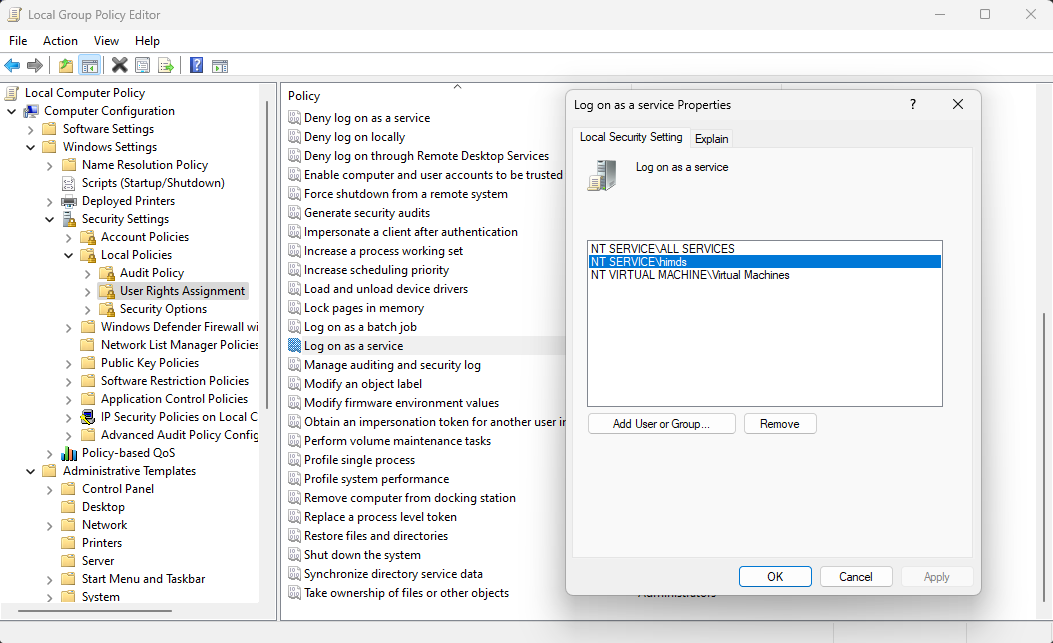
Memerlukan izin
Anda memerlukan peran bawaan Azure berikut untuk berbagai aspek pengelolaan mesin yang terhubung:
- Untuk onboarding komputer, Anda harus memiliki peran Azure Connected Machine Onboarding atau Contributor untuk grup sumber daya tempat Anda mengelola server.
- Untuk membaca, mengubah, dan menghapus komputer, Anda harus memiliki peran Administrator Sumber Daya Azure Connected Machine untuk grup sumber daya.
- Untuk memilih grup sumber daya dari daftar drop-down saat menggunakan metode Hasilkan skrip, Anda juga memerlukan peran Pembaca untuk grup sumber daya tersebut (atau peran lain yang menyertakan akses Pembaca).
- Saat mengaitkan Cakupan Private Link dengan Server Arc, Anda harus memiliki izin Microsoft.HybridCompute/privateLinkScopes/read pada Sumber Daya Cakupan Private Link.
Langganan Azure dan batas layanan
Tidak ada batasan jumlah server berkemampuan Azure Arc yang dapat Anda daftarkan dalam satu grup sumber daya, langganan, atau penyewa apa pun.
Setiap server dengan dukungan Azure Arc dikaitkan dengan objek Microsoft Entra dan dihitung terhadap kuota direktori Anda. Lihat Batas dan batasan layanan Microsoft Entra untuk informasi tentang jumlah maksimum objek yang dapat Anda miliki di direktori Microsoft Entra.
Penyedia sumber daya Azure
Untuk menggunakan server dengan dukungan Azure Arc, penyedia sumber daya Azure berikut ini harus terdaftar di langganan Anda:
- Microsoft.HybridCompute
- Microsoft.GuestConfiguration
- Microsoft.HybridConnectivity
- Microsoft.AzureArcData (jika Anda berencana untuk mengaktifkan Arc SQL Server)
- Microsoft.Compute (untuk Azure Update Manager dan peningkatan ekstensi otomatis)
Anda dapat mendaftarkan penyedia sumber daya menggunakan perintah berikut:
Azure PowerShell:
Connect-AzAccount
Set-AzContext -SubscriptionId [subscription you want to onboard]
Register-AzResourceProvider -ProviderNamespace Microsoft.HybridCompute
Register-AzResourceProvider -ProviderNamespace Microsoft.GuestConfiguration
Register-AzResourceProvider -ProviderNamespace Microsoft.HybridConnectivity
Register-AzResourceProvider -ProviderNamespace Microsoft.AzureArcData
Azure CLI:
az account set --subscription "{Your Subscription Name}"
az provider register --namespace 'Microsoft.HybridCompute'
az provider register --namespace 'Microsoft.GuestConfiguration'
az provider register --namespace 'Microsoft.HybridConnectivity'
az provider register --namespace 'Microsoft.AzureArcData'
Anda juga dapat mendaftarkan penyedia sumber daya di portal Azure.
Langkah berikutnya
- Tinjau persyaratan jaringan untuk menyebarkan server dengan dukungan Azure Arc.
- Sebelum Anda menyebarkan agen Azure Connected Machine dan berintegrasi dengan layanan manajemen dan pemantauan Azure lainnya, tinjau panduan Perencanaan dan penyebaran.* Untuk mengatasi masalah, tinjau panduan pemecahan masalah koneksi agen.
Saran dan Komentar
Segera hadir: Sepanjang tahun 2024 kami akan menghentikan penggunaan GitHub Issues sebagai mekanisme umpan balik untuk konten dan menggantinya dengan sistem umpan balik baru. Untuk mengetahui informasi selengkapnya, lihat: https://aka.ms/ContentUserFeedback.
Kirim dan lihat umpan balik untuk